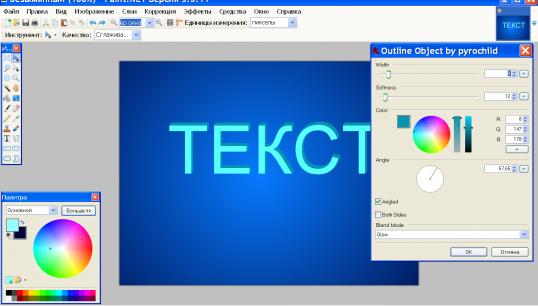Инструкция
1
Скачайте набор плагинов (дополнений) pyrochild plugins со страницы автора в виде zip-архива и поместите его в папку C:\Program Files\Paint.NET\Effects. Если вы установили этот графический редактор на другой диск, вместо С поставьте нужную букву. Щелкните правой кнопкой мыши по значку архива и укажите пункт «Извлечь в текущую папку». Если Paint.net был запущен, перезагрузите программу. После нового запуска в меню «Эффекты» добавятся новые пункты.
2
Залейте фоновый слой подходящим цветом с помощью инструментов «Заливка» или «Градиент». Щелкните по значку «Добавить новый слой» на панели слоев или используйте сочетание Ctl+Shift+N. На палитре укажите цвет для текста. Нажмите клавишу T, чтобы активировать инструмент «Текст». На панели свойств выбирайте тип и размер шрифта. Напишите текст.
3
В меню «Эффекты» зайдите в раздел Object и щелкните Outline Object. Этот плагин придает тень объекту. Выбирайте цвет тени, глубину (Width) и смягчение (Softness). Укажите угол отражения (Angle).
4
В этом же меню «Эффекты» в разделе Object щелкните Trail. Этот плагин создает эффект следа за движущимся объектом. Установите подходящие значения для его параметров, чтобы буквы выглядели объемно, и нажмите ОК.
5
Есть и другой способ создания 3d-эффекта. Скачайте плагин BoltBait's effect со страницы автора и установите, как описано в п.1. Создайте слой и назовите его «Текст». Напишите любой текст, выберите цвет, тип и размер шрифта. На панели инструментов выбирайте «Волшебную палочку», установите режим выбора «Добавление (объединение)» и щелкните поочередно все буквы. Теперь весь текст должен быть выделен.
6
Отметьте инструмент «Градиент», установите основной и фоновый цвет, режим наложения выбирайте «Линейный (отраженный)». Протяните горизонтальную линию через центр слоя и отрегулируйте ширину градиента. Нажмите Esc.
7
Зайдите в меню «Эффекты» и в группе Render щелкните Shape 3D. В разделе Texture Map выбирайте Half Sphere Map. В разделе Object Rotation установите значение Axis-1=25. В разделе Lighting снимите галочку с параметра ON. Нажмите ОК.
8
На панели слоев щелкните иконку «Создать копию слоя» и переименуйте старый слой в «Тень». Слой «Текст» должен быть выше слоя «Тень». Активируйте «Тень», зайдите в меню «Эффекты» и в группе «Размытие» щелкните «Приближение». Значение параметра «Степень приближения» установите 90.
9
В меню «Коррекция» выбирайте команду Transparency и установите значение Transparent=40. Ваш текст приобретет объем.
10
Активируйте слой «Текст» (верхний) и щелкните инструмент «Выбор прямоугольный области». Выделите текст рамкой и нажмите клавишу M. Цепляйте мышкой маркеры и растягивайте буквы так, чтобы они по размерам полностью совпали с фронтальной частью текста на слое «Тень».